Microsoft Edge Super Drag and Drop을 사용하면 새 탭에서 링크를 더 쉽게 열 수 있습니다.
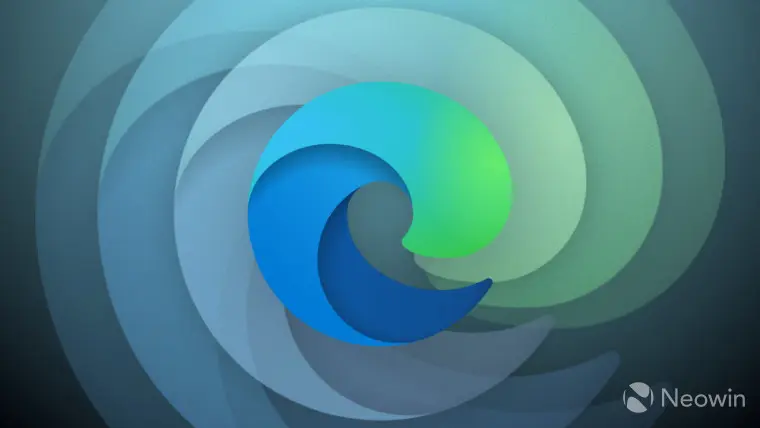
(그렇습니다. 더 나은 드래그 앤 드롭이 아니라 새로운 드래그 앤 드롭) 링크를 열고 무언가를 검색하게 합니다. 새 탭에서는 훨씬 더 쉽습니다(Deskmodder를 통해).
Microsoft Edge를 사용하면 링크와 이미지를 마우스 오른쪽 버튼으로 클릭하고 해당 옵션을 선택하거나, 탭 표시줄로 끌거나, 마우스 가운데 클릭을 사용하여 눌러 새 탭에서 링크와 이미지를 열 수 있습니다. 이는 노트북이나 태블릿에서는 사용할 수 없습니다(구성된 경우 제외). 슈퍼 드래그 앤 드롭에는 네 번째 옵션이 추가됩니다. 링크, 텍스트 일부 또는 이미지를 클릭하고 옆으로, 위, 아래로 조금 드래그하면 새 탭에서 열 수 있습니다.
강조 표시된 텍스트를 드래그하면 새 탭에서 웹 검색이 시작되며, 놀랍게도 기본 검색 엔진도 그대로 유지됩니다!
Edge Super Drag and Drop은 기본적으로 꺼져 있으며 작동하려면 edge://flags 페이지에서 플래그를 활성화해야 합니다.
edge://flags/#edge-super-drag-drop으로 이동하여 플래그를 "활성화"로 설정하세요.
브라우저를 다시 시작하십시오.
설정으로 이동하여 외관 섹션으로 이동하세요.
아래로 스크롤하여 "슈퍼 드래그 앤 드롭 활성화"를 켭니다.
흥미롭게도 마우스 제스처와 달리 Edge의 새로운 슈퍼 드래그 앤 드롭 옵션을 사용하면 웹사이트 예외를 구성할 수 없습니다. 사용 가능한 유일한 사용자 정의는 백그라운드(현재 페이지 유지) 또는 포그라운드(새 페이지로 이동)에서 탭을 열도록 전환하는 것입니다. Super Drag and Drop에 예외 목록이 필요하다고 생각되면 피드백 기능(Alt + Shift + I)을 사용하여 Microsoft와 의견을 공유하세요.
공식 Edge Insider 웹사이트에서 Microsoft Edge Canary, Dev 및 Beta를 다운로드할 수 있습니다. Preview 빌드는 Windows 10, 11, macOS 및 Linux에서 사용할 수 있습니다.
구글번역이라 번역이 어색할 수 있습니다.
자세한 내용은 아래 링크 원문을 확인하세요.






















